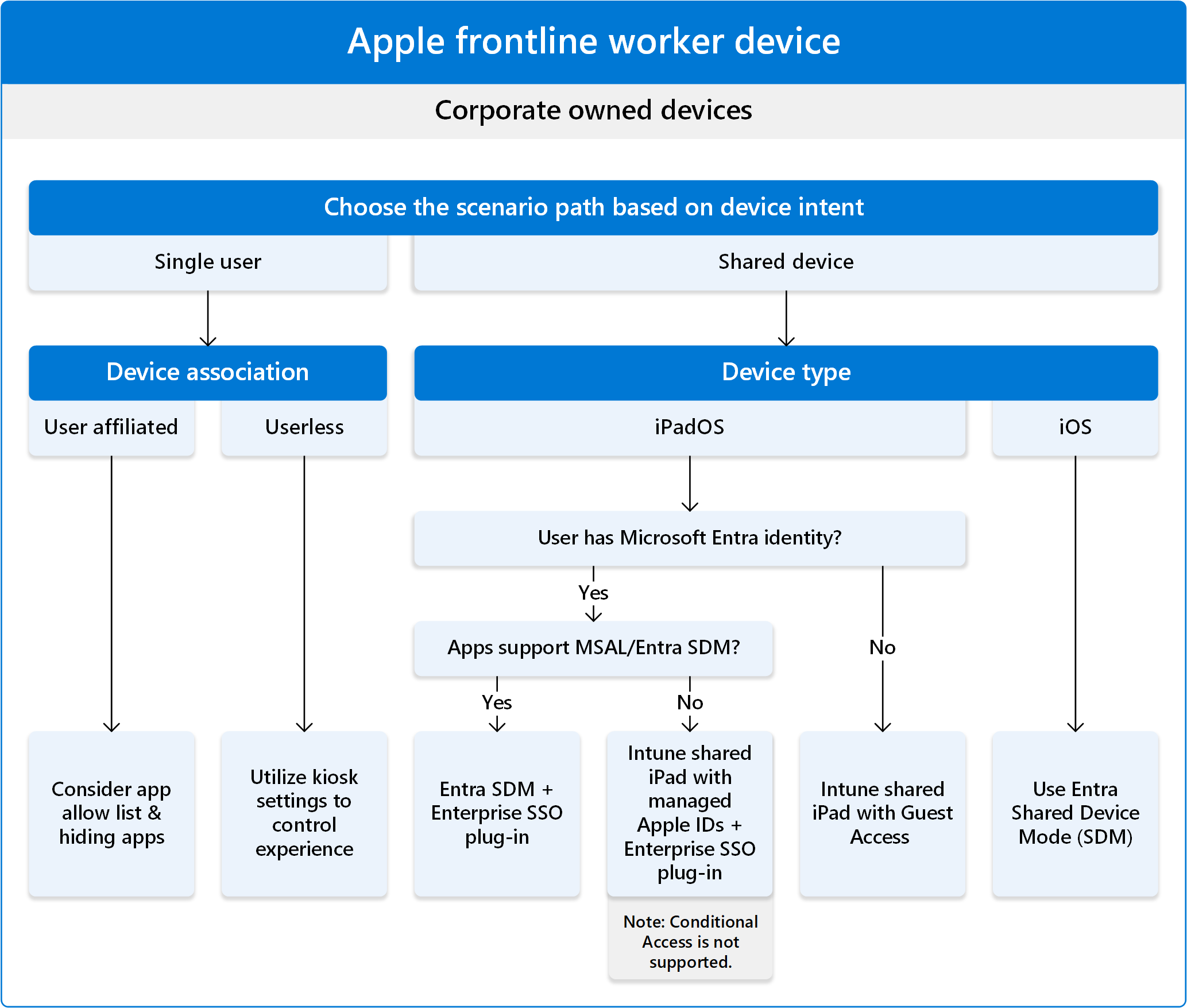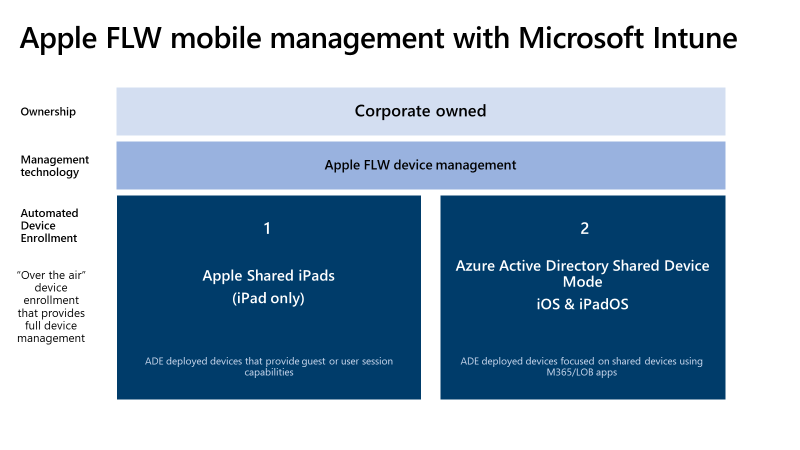Microsoft Intune 中 iOS/iPadOS 裝置的一線工作者
iPad 裝置是 FLW) (一線員工的熱門裝置類型。 它們用於不同的案例和產業,包括現場作業、醫療保健、醫療保健、倉儲、數據輸入、數位窗體和簡報。
針對 iPadOS FLW 裝置,您可以在 Intune 中使用共用 iPad 功能,或使用 Microsoft Entra 共用裝置模式 (SDM) 。 如需詳細資訊,請移至本文 ) 中的共用 iPad 與 Microsoft Entra 共用裝置模式 (。
iOS 裝置也可以用於 FLW,但並不常見。 針對 iOS FLW 裝置,建議您使用 Microsoft Entra 共用裝置模式,並 Intune 在一起。 在 Intune 中,您會註冊裝置並建立裝置限制組態配置檔。 在 Intune 設定檔中,您可以允許 (或禁止) 特定應用程式,也可以隱藏應用程式。
下圖顯示 Intune 中第一線背景工作裝置的 iOS/iPadOS 選項:
Intune 中的共用 iPad 功能是專為一線員工所設計。 由於 iPad 是一線員工 (FLW) 的熱門 Apple 裝置類型, 本文著重於 iPad 裝置。
使用本文在 Intune 中開始使用 iPad FLW 裝置。 其中包含系統管理員需要做出的決定、決定裝置的使用方式,以及設定主畫面 & 裝置體驗。 特別是:
本文適用於:
- 組織所擁有的 iPadOS 裝置,並在 Intune 中註冊
如需 Intune 中 FLW 裝置的概觀,請移至 Intune 中的 FLW 裝置管理。
注意事項
還有其他可用的 iOS/iPadOS 註冊選項。 本文著重於 FLW 裝置常用的註冊選項。 如需所有 iOS/iPadOS 註冊選項的詳細資訊,請移至註冊指南:在 Microsoft Intune 中註冊 iOS 和 iPadOS 裝置。
共用 iPad 與 Microsoft Entra 共用裝置模式
針對 FLW iPad 裝置,有兩個可用選項 : Intune 中的共用 iPad 或 Microsoft Entra 共用裝置模式。 針對 iPad 裝置,系統管理員必須挑選一個選項。 此決策會影響您設定裝置的功能。
針對 FLW 使用 iPad 裝置時,請使用下列資訊來協助您決定哪一個選項最適合您的組織:
提示
如需這兩個選項的更詳細比較,請移至 共用 iOS 和 iPadOS 裝置。
步驟 1 - 註冊、啟用共用 iPad,並選擇暫時工作階段類型
針對共用 iPad FLW 裝置,第一個步驟是建立 自動裝置註冊 (ADE) 配置檔。 ADE 是共用 iPad 的必要註冊選項。 ADE 會從 Apple Business Manager 或 Apple School Manager 同步處理裝置。
從 Intune 的觀點來看,您可以設定註冊配置檔,並將配置檔指派給裝置。 當您建立共享 iPad 的註冊設定檔時,請選取下列功能:
註冊時沒有用戶親和性:此選項不會將裝置與特定用戶產生關聯。 共用 iPad 需要此選項。
共用 iPad:此選項可在裝置上啟用共用 iPad,且為必要選項。 它可讓許多使用者登入裝置。
需要共用 iPad 暫存工作階段:此設定會決定是否使用共用 iPad 來存取來賓。 選項包括:
來賓存取
[是 ] 會啟用暫存會話。 用戶以來賓身分登入裝置。 它們不會輸入受控Apple標識碼或密碼。 當使用者註銷時,會刪除所有用戶數據、登入資訊和瀏覽歷程記錄。
例如,在醫療保健中,醫療患者會獲指派共用的 iPad 來簽入或填寫表單。 完成後,他們會註銷,並從裝置刪除其所有本機用戶數據。 接著,下一位病患可以以來賓身分登入裝置,並使用裝置。
數據分割的使用者存取
分割的使用者存取權是共用 iPad 的預設行為。 在 Intune 中,[未設定] 會使用此預設行為。 當許多已驗證的使用者在不同時間使用 iPad 時,請使用此選項。
每個使用者都使用其同盟 Entra 認證登入裝置。 使用者分割區可確保每個使用者的應用程式、數據和喜好設定會分別儲存在iPad上。 只有所有裝置使用者所使用的相同應用程式集支援分割的使用者存取權。
當使用者鎖定其配置檔時,其數據會保留在裝置上自己的分割區中。 然後,裝置已準備好讓下一位使用者登入並使用裝置。
可以登入的用戶數目也會因裝置上的記憶體數量而有所不同。 因此,建議您據以規劃並設定註冊配置檔,以符合您的需求。
下圖顯示 Intune 中啟用來賓存取的範例共用 iPad 註冊原則:
如需這些功能的詳細資訊,以及開始使用,請移至:
步驟 2 - 主畫面版面配置和裝置體驗
針對共用的 iPad FLW 裝置,接下來請考慮終端使用者在裝置上執行的動作,以及其作業所需的裝置體驗。 此決策會影響您設定裝置的功能。
在 Intune 中,您可以建立裝置組態設定檔,以設定主畫面和顯示的應用程式。 具體而言,您會建立:
裝置功能 原則,可設定主畫面配置,以及您想要套用至裝置的其他設定:
設定 其他裝置設定的裝置限制原則,例如使用 kiosk 模式和您想要套用至裝置的其他設定:
在此原則中,您也可以建立已核准的應用程式清單,並隱藏某些系統應用程式。 如需您可以設定之設定的詳細資訊,請移至 iOS 和 iPadOS 裝置設定,以使用 Intune 來允許或限制功能。
如需您可以設定的共用 iPad 設定清單,請移至設定 共用 iPad 的設定。
如需所有裝置組態設定的清單,請移至:
相關文章
意見反應
即將登場:在 2024 年,我們將逐步淘汰 GitHub 問題作為內容的意見反應機制,並將它取代為新的意見反應系統。 如需詳細資訊,請參閱:https://aka.ms/ContentUserFeedback。
提交並檢視相關的意見反應